Как делать скриншоты? Снимок экрана в игре, screenshot?
Снимок экрана (также , (screenshot) с - «сни́мок экра́на») - изображение, полученное и показывающее в точности то, что видит пользователь на экране или другого визуального устройства вывода. Обычно снимок экрана создаётся по команде пользователя, с помощью встроенной функции , или специальной программой. Намного реже снимки экрана получают с помощью внешнего устройства, такого, как фото-/видеокамера, или путём перехвата от компьютера к монитору.
Скриншот в игре CS 1.6
- Запускаем Counter-Strike 1.6 и открываем консоль, нажатием на клавишу ~ (тильда).
2. После того как открылась консоль вводим следующую команду bind F5 snapshot (вместо F5 можете выбрать любую другую кнопку) и нажимаем Enter.
3. Готово! Теперь в игре вы можете сделать скриншот нажав F5, либо любую другую кнопку которую вы установили.
Вот сделали вы скриншот и не можете его найти. Поэтому я сразу вам отвечу на вопрос куда сохраняются скриншоты в CS 1.6. В зависимости от версии вашей CS 1.6 (Steam или No-Steam) папка сохранения скриншотов может быть разной. Итак, для Steam версии CS 1.6 скриншоты хранятся в папке:
..SteamSteamApps/common/Half-Life/cstrike/
Для No-Steam версии CS 1.6 скриншоты находятся в папке:
Counter-Strike 1.6/cstrike или Counter-Strike 1.6/cstrike_russian
Скриншот с помощью Steam
По умолчанию, чтобы сделать скриншот в игре, необходимо нажать на клавишу F12. Переназначить кнопку вы можете в настройках клиента.

Скриншот на экрана браузера или другой программы
Первый способ сделать скриншот с помощью программы ssmaker.ru
Качаем программу, устанавливаем, и следуем инструкциям самой программы:

Второй способ, это встроенный скриншотер в Яндекс.Диск. Для тех кто пользуется яндексом рекомендуем.
Принцип тот же что и у ssmaker. Устанавливаем программу, настраиваем скриншот выделенной области на кнопку PrntScr и пользуемся.

Для создания скриншота какой-то области экрана нам достаточно нажать клавишу PrntScr и выделить область. Далее программа предложит сохранить фотку в буфер или поделится ей. Также будет доступен небольшой редактор.

Отправка скриншотов в тех.под.
Часто бывает такая необходимость отправить картинку в ТП.
Для этого лучше пользоваться файлообмеником dl.csserv.ru.

Загружаете ваш скриншот на сайт и копируете ссылку на него.

Чтобы скриншот сразу же отображался в сообщении, выделяем ссылку и жмем на иконку картинки.

Отправится скриншот таким образом

Но так лучше делать только с небольшими скриншотами, чтобы не было длинных сообщений. Большое количество скриншотов отправляйте только ссылками!